新モデルが3機種とも3D Touchに非対応になったことで、それに近い機能がOS側に実装された。iOS 13では、3D Touchに対応していない機種の場合、アイコンを長押しすると、ショートカットメニューが表示される。例えば、「設定」のアイコンを長押しすると、本体がトンと震えて、「バッテリー」や「モバイルデータ通信」「Wi-Fi」「Bluetooth」といった項目を直接表示させることが可能だ。通知も触覚タッチに対応しており、長押しすると中身を見ることができる。
アプリに関しては対応の有無が分かれるが、メールの本文を表示させたり、Safariのリンク先をあらかじめ確認できたりといった機能は、そのまま触覚タッチに移植されている。当初は触覚タッチに非対応だったLINEも、アップデートでこれに対応。「既読」マークをつけずに、中身を読むことが可能になった。長押ししていればいいだけなので、3D Touchのときより、誤って中を開き、既読をつけてしまう失敗も減るはずだ。
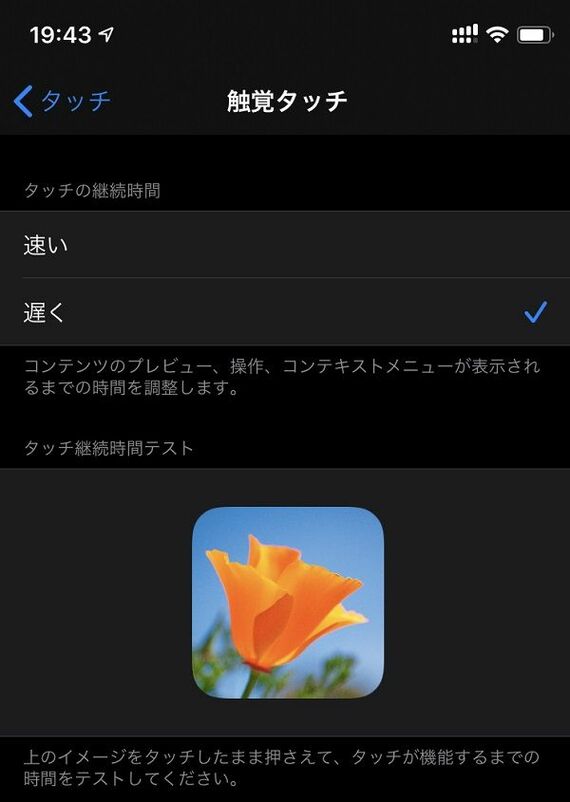
とはいえ、初期設定のままだとすぐに長押しと判定され、メニューが開いてしまうことがある。タッチしようと思って一瞬ためらうと、触覚タッチになってしまうといった具合だ。触覚タッチをより意識的に使いたいときは、設定で発動するタイミングを遅くしておくといい。設定の変更は、「設定」アプリで「アクセシビリティ」を開き、「タッチ」の中にある「触覚タッチ」で行う。この項目を「遅い」にしておくと、少しだけ、触覚タッチと判定される時間が遅くなる。
「遅い」にしておくと、アプリの並べ替えもスムーズになる。「早い」ままだと、すぐにメニューが出てしまい、そこから「Appを並べ替える」を選択するか、アイコンを移動させてメニューを消す必要がある。これに対し、「遅い」にしておくと、本体がブルっと震えたあと、ワンテンポ遅れてメニューが表示されるようになるため、震えた瞬間にアイコンを移動させれば、メニューが表示されにくくなる。どちらの使い勝手がいいか人によるところもあるが、アプリの並べ替えをスムーズにしたいときは、こちらに設定しておくといいだろう。
2.「フルスクリーン」で撮れるスクショが便利
元々は操作説明などの記事を書くときに使われていたスクリーンショット機能だが、今や当たり前のように、メモ代わりに使われている。長い文章を書いたメモ帳などのスクリーンショットを投稿し、SNSの文字数制限を回避するといった裏技も当たり前のように利用されている。ただ、縦に長いサイトの全体を相手に見せたいようなときには、スクロールさせるごとに1回1回スクリーンショットを取る必要があり、少々面倒だった。
































無料会員登録はこちら
ログインはこちら